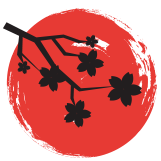相信很多用户在使用无线网时,明明已经连接上无线网络了,信号满格,但就是上不了网,而且还会在电脑右下方出现的感叹号,那么该如何解决呢?为什么无线网络连接上但上不了网感叹号呢?以下小编和大家一起来分析下。

无线网络连接上但上不了网感叹号
无线网络连接上但显示感叹号上不了网是怎么回事?
点击开始菜单,选择列表中的“控制面板”选项。
在界面中弹出了“控制面板”窗口,点击“网络和internet”。
点击第一行的“网络和共享中心”。
这时候可以在界面中看到电脑所连接的无线网络名称,在下方还可以更改相关的网络设置。
点击连接的网络。小编所连接的无线网络如下图所示。
在“WLAN状态”面板当中点击“属性”选项。
接着,在“wlan属性”面板中找到“internet协议版本4”项目,并点击它。
在“常规”当中选择“自动获取ip地址”和“自动DNS地址”,就可以正常的上网了。
如果选择为自动获取地址还是不能上网,就需要更改DNS服务地址。把首选DNS服务地址和备用DNS服务地址分别设置为8.8.8.8和8.8.4.4。
无线网络连接上但上不了网有个感叹号的解决方法
无线网络连接上但上不了网的原因有以下几种情况:1、路由器联网不成功;2、路由器上进行了限制。根据悟途网小编给大家解决问题的经验来看,绝大多数用户都是第一个原因引起的,即路由器联网不成功。
一、路由器联网不成功
也就是路由器上由于设置或者其它原因,导致路由器与宽带之间连接不成功;这时候路由器依然能够发射无线wifi信号,而无线设备也可以连接到路由器上网,但是却不能够上网。
检查路由器设置:
请进入路由器的设置界面,查看“WAN口状态”信息,如下图所示(WAN口状态下全部是0,没有IP地址参数),说明路由器联网不成功
解决办法:
必须要保证“WAN口状态”下面有IP地址参数,这样才表示路由器设置成功(联网成功)的。请检查路由器的连接、路由器上上网方式的选择是否正确、检查路由器上的宽带和宽带密码是否设置正确。
详细的解决办法,请搜索本站文章:路由器wan口状态全是0的解决办法
二、路由器上限制
无线路由器上有“无线MAC地址过滤”、“家长控制”、“上网控制”、“防火墙”等功能,可以用来限制设备上网。如果没有必要,请不要开启这些功能;因为设置不当的话,会导致用户自己也不能上网。
关闭“家长控制”功能
关闭“上网控制”功能
关闭“无线MAC地址过滤”功能
注意问题:
(1)、不同品牌的无线路由器、同一品牌不同型号的无线路由器上,“无线MAC地址过滤”、“家长控制”、“上网控制”、“防火墙”这几个功能不一定都有的。
(2)、有的路由器上可以直接看到连接到路由器上的设备信息,然后可以直接进行限制的。